Windows 10에서 BSOD 오류 0x000000EA를 수정하는 방법
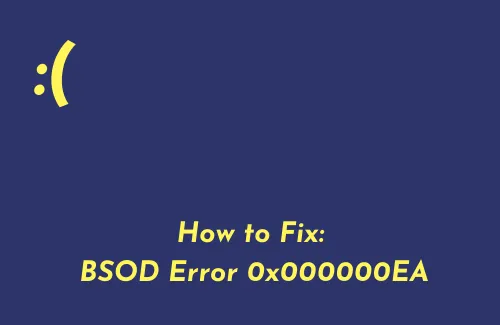
여러 사용자가 자신의 장치에서 비디오 게임이나 기타 미디어를 플레이하려고 할 때 블루 스크린 오류 “THREAD_STUCK_IN_DEVICE_DRIVER”가 발생한다고 불평했습니다. 이 버그가 발생하면 오류 코드(예: 0x000000EA) 도 나타날 수 있습니다 .
이 문제는 주로 소프트웨어 문제로 인해 발생하지만 하드웨어의 신속한 변경으로 인해 발생할 수도 있습니다. 0x000000EA 오류의 원인과 Windows 11 또는 10 PC에서 오류를 해결하는 방법을 알아보세요.
이 블루 스크린 오류 0x000000EA의 원인은 무엇입니까?
이 문제는 주로 그래픽 카드 드라이버 충돌, 오래된 BIOS 또는 맬웨어 감염으로 인해 발생합니다. 이로 인해 좋아하는 비디오 게임을 플레이할 수 없게 될 뿐만 아니라 PC가 너무 자주 충돌합니다. 게임을 다시 시작하려고 하면 손상된 드라이브로 인해 무한 루프가 발생합니다.
이 외에도 앞서 언급한 문제는 시스템의 하드웨어나 소프트웨어와 관련된 문제로 인해 발생할 수도 있습니다. 이 문제를 일으킬 수 있는 다른 주요 원인은 하드웨어 가속, CPU 과열 및 그래픽 카드 드라이버 충돌입니다.
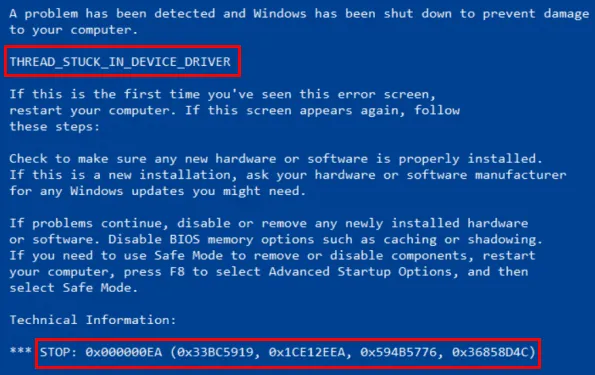
THREAD_STUCK_IN_DEVICE_DRIVER 오류 0x000000EA 수정
갑자기 오류 메시지와 코드와 함께 디스플레이 화면이 파란색으로 바뀌면 다음 해결 방법을 차례로 적용해 보십시오.
1] 기기가 과열되었는지 확인하세요.
일반적으로 노트북 케이스 내부 온도가 과도하게 높아지면 오류 0x000000EA가 발생할 위험도 높아집니다. 장치의 중요한 내부 구성 요소가 손상되면 복구할 수 없는 피해와 잠재적인 데이터 손실이 발생할 수 있습니다.
과열의 가장 일반적인 이유 중 하나는 노트북 내부에 먼지가 쌓이는 것입니다. 일반적으로 팬이 지속적으로 돌아가는 소리를 통해 발견되는데, 이는 노트북이 과열되어 제대로 작동하지 않음을 나타냅니다.
동일한 문제가 발생하는 경우 아래 단계에 따라 BSOD THREAD STUCK IN DEVICE DRIVER 오류를 해결하세요.
- 우선, 높은 CPU 사용량과 높은 온도를 유발할 수 있는 특정 앱이나 프로그램이 있는지 확인하세요.
- Ctrl+Shift+Esc를 함께 누르고 작업 관리자가 화면에 나타나도록 합니다.
- 프로세스 탭 에서 CPU 열을 클릭하여 결과를 필터링합니다.
- CPU 사용량을 높이는 특정 앱이나 프로그램이 있으면 선택하세요.
- 화면 하단으로 이동하여 작업 끝내기 버튼을 클릭하세요.
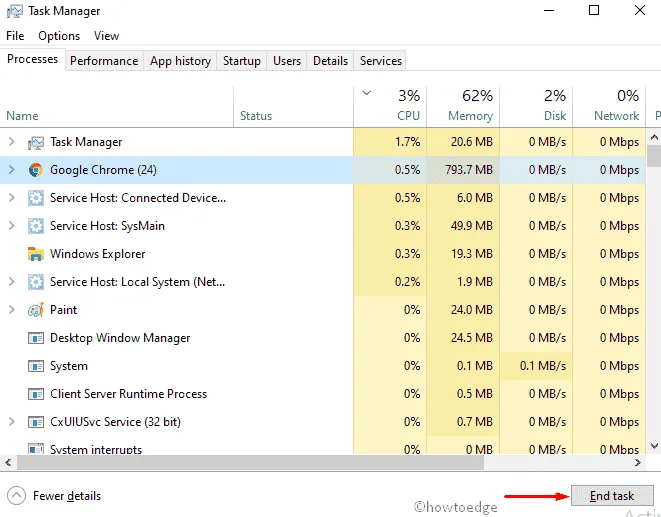
2] 충돌하는 그래픽 카드 드라이버 제거
THREAD_STUCK_IN_DEVICE_DRIVER 오류는 그래픽 카드 어댑터를 오랫동안 업데이트하지 않을 때 주로 발생합니다. 따라서 장치 관리자나 선택적 업데이트를 통해 이 어댑터를 업데이트하세요.
그래도 문제가 해결되지 않으면 원래 드라이버로 교체할 수 있습니다. 교체하기 전에 먼저 현재 그래픽 카드 드라이버를 제거해야 합니다. 제거하려면 Display Driver Uninstaller 애플리케이션을 사용할 수 있습니다.
다른 드라이버를 제거하는 것처럼 일반적으로 이 어댑터를 제거할 수 있지만 드라이버 제거 프로그램을 사용하면 남은 파일이나 잔여 파일도 제거하는 데 도움이 됩니다.
- 먼저 디스플레이 드라이버 제거 프로그램을 다운로드하여 설치해야 합니다 .
- 설치 시 컴퓨터를 부팅합니다.
- 이제 애플리케이션을 실행하고 첫 번째 옵션인 Clean and restart를 선택합니다 .
- 이렇게 하면 현재 설치된 드라이버가 자동으로 제거됩니다.
다음에 정상적으로 장치를 부팅하고 다음을 수행하십시오.
- Windows + R을 함께 눌러 실행 대화 상자를 엽니다 .
- 텍스트 영역에 입력 하고 Enter를 누르십시오.
devmgmt.msc - 장치 관리자 창의 목록 에서 디스플레이 어댑터를 찾습니다.
- 드롭다운 버튼을 클릭하여 확장하세요.
- 그래픽 카드를 마우스 오른쪽 버튼으로 클릭하고 드라이버 업데이트 옵션을 선택합니다.
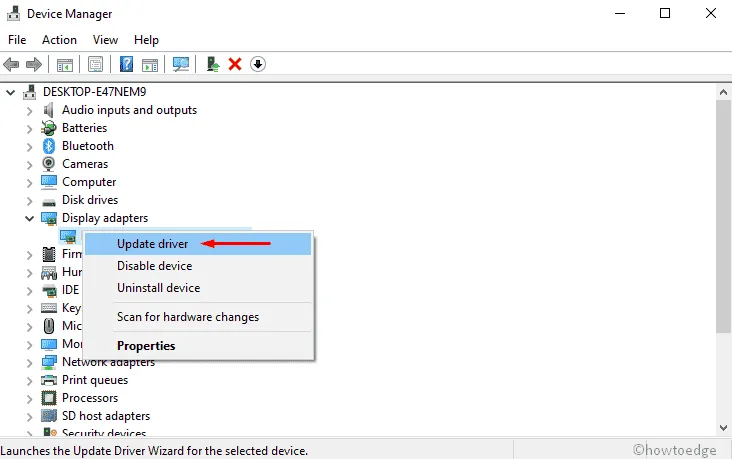
- 선택할 수 있는 두 가지 옵션이 있는 새 창이 나타납니다.
- ” 업데이트된 드라이버 소프트웨어 자동 검색 “을 선택하고 추가 지침을 따르십시오.
- 이에 대해서는 해당 페이지의 섹션을 참조할 수도 있습니다.
- 이렇게 하면 시스템이 스스로 드라이버를 확인하고 업데이트합니다.
- 이제 PC를 다시 시작하고 GPU 제조업체의 공식 웹사이트를 방문하세요.
- 최신 버전의 그래픽 드라이버를 다운로드하여 설치하세요.


답글 남기기